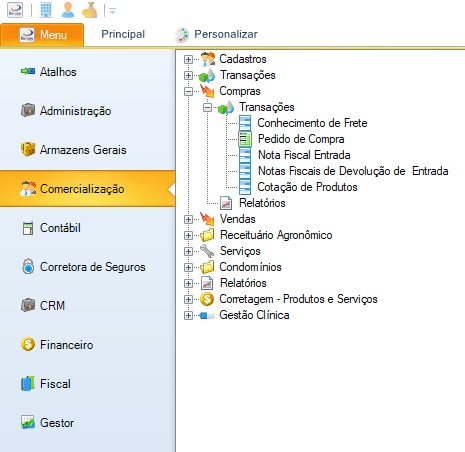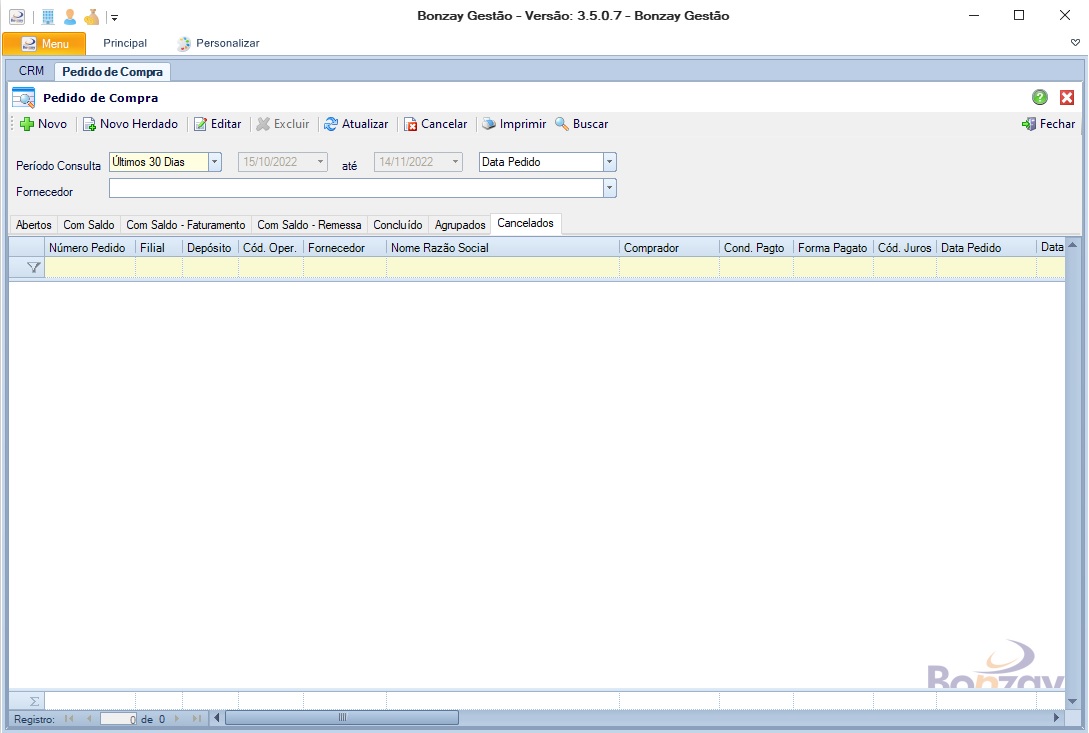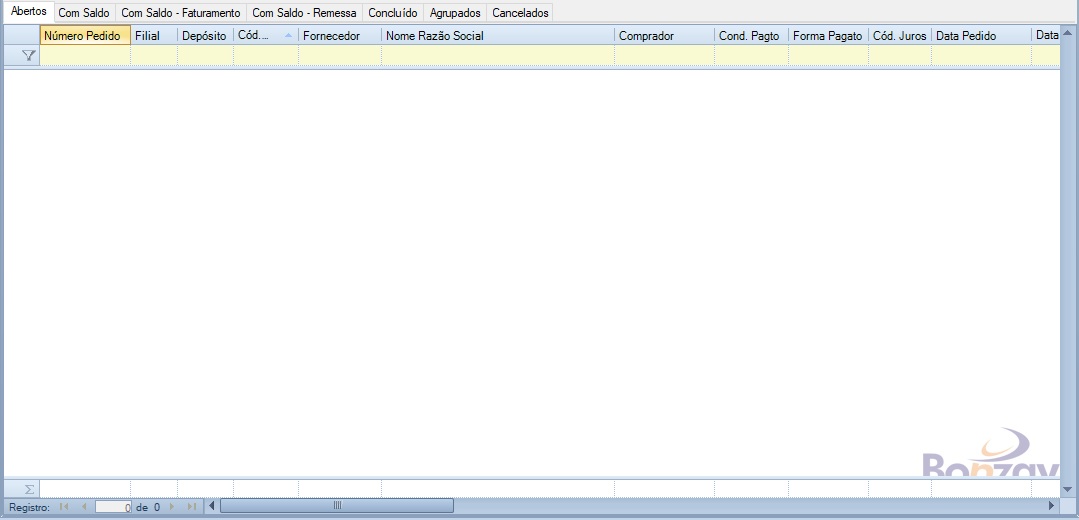|
|
| (3 revisões intermediárias pelo mesmo usuário não estão sendo mostradas) |
| Linha 7: |
Linha 7: |
| | | | |
| | | | |
| − | A tela de cotação de produtos proporciona o fluxo completo entre requisição de compra e emissão de pedido de compra, passando pelas etapas de seleção de fornecedores, cotação de produtos e tabela de comparação de cotações. | + | A tela de pedido de compras permite que o usuário realize pedidos a execução e a gestão de pedidos a fornecedores, atendendo as demandas de aquisição da empresa. |
| | | | |
| | | | |
| Linha 13: |
Linha 13: |
| | | | |
| | | | |
| − | A tela de gestão da cotação de produtos pode ser acessada no caminho: | + | A tela de gestão dos Pedidos de Compra pode ser acessada no caminho: |
| | | | |
| | | | |
| − | '''MENU > Comercialização > Compras > Cotação de Produtos''' | + | '''MENU > Comercialização > Compras > Transações > Pedido de Compra''' |
| | | | |
| | | | |
| − | [[Arquivo:Localização Tela Cotação de Produtos.jpg]] | + | [[Arquivo:Localização Tela Pedido de Compra.jpg]] |
| | | | |
| | | | |
| Linha 25: |
Linha 25: |
| | | | |
| | | | |
| − | [[Arquivo:Grid Tela Cotações de Produtos.jpg]] | + | [[Arquivo:Tela Pedido de Compra.jpg]] |
| | | | |
| | | | |
| − | O cabeçalho da tela trata-se de um filtro temporal comum a todas as sub-abas.
| + | ==Cabeçalho== |
| | | | |
| | | | |
| − | [[Arquivo:Filtro temporal comum.jpg]]
| + | O cabeçalho da tela possui diversas funções comuns e algumas funções específicas de telas, abaixo falaremos da função de cada botão e também sobre os campos de filtragem. |
| | | | |
| | | | |
| − | O filtro contém o botão [[Arquivo:Botão Buscar 2.jpg]] que carrega a informação da aba selecionada, dentro dos limites de tempo dispostos no filtro comum, no grid.
| + | [[Arquivo:Cabeçalho Tela Pedido de Compra.jpg]] |
| − | | + | |
| − | | + | |
| − | O filtro contém os campos:
| + | |
| − | | + | |
| − | | + | |
| − | '''''Período Consulta''''': Campo de seleção de períodos prévios de consulta ou determinação de período específico. Caso seja selecionado a opção '''"Entre"''' dois campos de data serão habilitados para definir o intervalo de busca. O ultimo campo é apenas informativo, tendo apenas a opção '''"Data Inclusão"''' que é utilizado como referencia para todas as outras opções se não a opção '''"Entre"'''.
| + | |
| − | | + | |
| − | | + | |
| − | Após o cabeçalho a tela é constituída de diversas sub-abas, dispostas de modo sequencial, que nos levam desde a requisição inicial do produto até a emissão do pedido de compra. Cada aba possui funções específicas dentro da linha de tempo de do departamento de suprimentos.
| + | |
| − | | + | |
| − | As Sub-abas são:
| + | |
| − | | + | |
| − | | + | |
| − | '''''Pré-Requisição(Estoque)''''': Aba que, através de filtros e parametrizações, traz ao usuário sugestão de produtos para os quais devem ser iniciados o processo de compras.
| + | |
| − | | + | |
| − | '''''Requisições''''': Aba onde emitimos manualmente uma requisição e também editamos requisição emitidas na aba anterior.
| + | |
| − | | + | |
| − | '''''Cotações - Gerar''''': Aba onde registramos, através das requisições geradas, o processo de cotação. Também é possível nesta aba gerar diretamente o pedido, de maneira manual, pulando outras etapas até a emissão deste.
| + | |
| − | | + | |
| − | '''''Cotações Geradas''''': Aba a lista das cotações geradas. Nesta aba é possível adicionar produtos as cotações.
| + | |
| − | | + | |
| − | '''''Relatório - Fornecedores''''': Nesta Aba relacionamos fornecedores aos produtos das cotações geradas. São os fornecedores para os quais dispararemos as solicitações de cotação.
| + | |
| − | | + | |
| − | '''''Cotações - Fornecedores''''': Nesta Aba alimentamos o sistema com as cotações emitidas pelos fornecedores.
| + | |
| − | | + | |
| − | '''''Cotações - Resultados''''': Nesta Aba comparamos os resultados das cotações e conseguimos gerar os pedidos. A geração do pedido depende exclusivamente da análise do comprador, o sistema apenas relaciona os resultados e permite que um ou mais pedidos sejam disparados para um ou mais fornecedores.
| + | |
| − | | + | |
| − | '''''Cotação - Pedidos''''': Lista, por cotação, os pedidos emitidos.
| + | |
| − | | + | |
| − | '''''Pedidos Diretos''''': Lista os pedidos de compra gerados diretamente na aba "Cotações - Gerar".
| + | |
| − | | + | |
| − | | + | |
| − | A tela também possui um cabeçalho onde podemos buscar, por período, as informações das abas.
| + | |
| − | | + | |
| − | | + | |
| − | ==Aba Pré-Requisição(Estoque)==
| + | |
| − | | + | |
| − | | + | |
| − | [[Arquivo:Tela Cotações de Produtos Aba Pré-Requisição(Estoque).jpg]] | + | |
| | | | |
| | | | |
| Linha 79: |
Linha 40: |
| | | | |
| | | | |
| − | O botão [[Arquivo:Botão Gerar Requisição de Compra.jpg]] gera requisição do(s) produto(s) selecionado(s) no grid.
| + | O botão [[Arquivo:Botão novo 2.jpg]] chama a tela de [[Criação Pedido de Compra]] de pedido de compra. |
| − | | + | |
| − | O botão [[Arquivo:Botão Imprimir.jpg]] gera relatório para impressão do(s) produto(s) selecionado(s) no grid.
| + | |
| − | | + | |
| − | O botão [[Arquivo:Botão Processar.jpg]] traz lista de produtos para o grid, conforme os filtros configurados na tela.
| + | |
| − | | + | |
| − | | + | |
| − | ===Filtros===
| + | |
| − | | + | |
| − | | + | |
| − | '''''Depósito''''': Campo de seleção onde o usuário seleciona o depósito de origem dos produtos.
| + | |
| − | | + | |
| − | '''''Fornecedor''''': Campo de seleção onde o usuário seleciona o fornecedor desejado, limitando assim os produtos que aparecem no grid em função do fornecedor.
| + | |
| − | | + | |
| − | '''''Grupo''''': Campo de seleção onde o usuário seleciona o grupo de produtos desejado, limitando assim os produtos que aparecem no grid em função do grupo de produto.
| + | |
| − | | + | |
| − | '''''Marca/Fabricante''''': Campo de seleção onde o usuário seleciona a marca/fabricante desejado, limitando assim os produtos que aparecem no grid em função da marca/fabricante.
| + | |
| − | | + | |
| − | '''''Pelo Estoque Mínimo''''': Caixa de seleção exclusiva (desmarca outras) que quando marcada limitará a pesquisa para produtos com estoque igual ou inferior ao estoque mínimo configurado.
| + | |
| − | | + | |
| − | '''''Estoque Menor Que''''': Caixa de seleção exclusiva (desmarca outras) que quando marcada limitará a pesquisa de produtos com estoque menor que o valor informado em campo adjacente.
| + | |
| − | | + | |
| − | '''''Por movimentação estoque''''': Caixa de seleção exclusiva (desmarca outras) que quando marcada limitará a pesquisa de produtos que tiveram movimentação de estoque em período predeterminado, a partir da data da pesquisa, em números absolutos, através dos campos '''"Período Anterior"''' e '''"Período Posterior"'''. Além disso existe a FLAG '''"Incluir todos Produtos"''' que trará todos os produtos do depósito a despeito da movimentação.
| + | |
| − | | + | |
| − | Após a seleção dos filtros, basta clicar no botão [[Arquivo:Botão Processar.jpg]] que todos os produtos que atenderem as condições dos filtros apareceram no grid e estarão disponíveis para serem incluídos na requisição.
| + | |
| − | | + | |
| − | | + | |
| − | ===Gerando a requisição===
| + | |
| − | | + | |
| − | | + | |
| − | Os produtos que atenderem a condições dos filtros selecionados aparecerão no GRID. Para gerar a requisição do(s) produto(s) desejado(s) o usuário deverá marca-lo(s) na(s) respectiva(s) caixa(s) de seleção do grid e no campo Observação informar uma descrição que identificará a requisição, ou seja, seu motivo. Após isso basta clicar no botão [[Arquivo:Botão Gerar Requisição de Compra.jpg]] e a requisição será gerada. Ela estará disponível no grid da aba '''Requisições''' disponível para edição do requisitante.
| + | |
| − | | + | |
| − | | + | |
| − | ==Aba Requisições==
| + | |
| − | | + | |
| − | [[Arquivo:Tela Cotações de Produtos Aba Requisições.jpg]]
| + | |
| − | | + | |
| − | | + | |
| − | ===Botões===
| + | |
| − | | + | |
| − | | + | |
| − | O botão [[Arquivo:Botão novo 2.jpg]] abre tela de requisição para cotação de produtos. | + | |
| − | | + | |
| − | O botão [[Arquivo:Botão Novo Herdado 2.jpg]] abre tela de requisição para cotação de produtos herdando valores de requisição pré-selecionada no grid.
| + | |
| − | | + | |
| − | O botão [[Arquivo:Botão editar 2.jpg]] abre edição da tela requisição para edição de produtos de uma requisição pré-selecionada no grid.
| + | |
| − | | + | |
| − | O botão [[Arquivo:Botões excluir 2.jpg]] exclui requisição pré-selecionada no grid.
| + | |
| − | | + | |
| − | | + | |
| − | ====Requisição para Cotação de Produtos====
| + | |
| − | | + | |
| − | | + | |
| − | Ao clicar nos botões [[Arquivo:Botão novo 2.jpg]], [[Arquivo:Botão Novo Herdado 2.jpg]] ou [[Arquivo:Botão editar 2.jpg]] a tela Requisição para Cotação de Produtos aparecerá. Ela poderá estar preenchida em caso de edição ou cricação de novo herdado ou estará plenamente vazia no caso de criação de nova requisição.
| + | |
| − | | + | |
| − | | + | |
| − | [[Requisição para Cotação de Produtos|Link Requisição para Cotação Produtos]] | + | |
| − | | + | |
| − | | + | |
| − | ==Aba Cotações - Gerar==
| + | |
| − | | + | |
| − | | + | |
| − | ===Sub aba Gerar Cotação===
| + | |
| − | | + | |
| − | | + | |
| − | [[Arquivo:Tela Cotações de Produtos Aba Cotações Gerar.jpg]]
| + | |
| − | | + | |
| − | | + | |
| − | Na sub aba gerar cotação o comprador poderá selecionar as requisições que não estão marcadas como compra direta. Dessa forma esta requisição passará pela etapa de cotação e seleção de fornecedores antes de se tornar um pedido de compra. Para gerar a cotação o comprador deverá selecionar a requisição no grid e clicar no botão [[Arquivo:Botão gerar cotação.jpg]].
| + | |
| − | | + | |
| − | | + | |
| − | ===Sub aba Gerar Compra Direta===
| + | |
| − | | + | |
| − | | + | |
| − | [[Arquivo:Tela Cotações de Produtos Aba Cotações Gerar Sub Aba Gerar Compra Direta.jpg]]
| + | |
| − | | + | |
| − | | + | |
| − | Na sub aba Gerar Compra Direta o comprador conseguirá gerar os pedidos de compras através das requisições marcadas como compra direta. Para tal, o comprador deverá clicar no botão [[Arquivo:Gerar Cotação Direta.jpg]] que chamará a tela Gerar Pedido Compra Direto.
| + | |
| − | Caso o botão [[Arquivo:Gerar Cotação Direta.jpg]] for utilizado sem a seleção de uma requisição, iniciara o cadastro de um pedido de compra sem produtos pré-carregados.
| + | |
| − | | + | |
| − | | + | |
| − | ====Gerar Pedido de Compra Direto====
| + | |
| − | | + | |
| − | | + | |
| − | '''Observação: no caso de pedidos de compras diretos, sem a realização de cotação, o sistema considerará o valor do último pedido de compra do produto. É imperativo que o comprador avalie o preço e o modifique caso necessário.'''
| + | |
| − | | + | |
| − | | + | |
| − | [[Gerar Pedido Compra Direto|Link Gerar Pedido Compra Direto]]
| + | |
| − | | + | |
| − | | + | |
| − | ==Aba Cotações - Geradas==
| + | |
| − | | + | |
| − | | + | |
| − | [[Arquivo:Tela Cotações de Produtos Aba Cotações Geraradas.jpg]]
| + | |
| − | | + | |
| − | | + | |
| − | Nesta aba as cotações emitidas serão listadas por período selecionado. A aba permite editar essas cotações ou excluí-las.
| + | |
| − | | + | |
| − | | + | |
| − | ===Botões===
| + | |
| − | | + | |
| − | | + | |
| − | O botão [[Arquivo:Botão Adicionar Protudos.jpg]] abre a tela de edição da cotação selecionada.
| + | |
| − | | + | |
| − | O botão [[Arquivo:Botões excluir 2.jpg]] exclui a cotação selecionada, produto a produto.
| + | |
| − | | + | |
| − | O botão [[Arquivo:Botão Visualizar.jpg]] emite relatório com informações da cotação selecionada.
| + | |
| − | | + | |
| − | | + | |
| − | ====Adiconar Produtos na Cotação====
| + | |
| − | | + | |
| − | | + | |
| − | Ao apertar o botão [[Arquivo:Botão Adicionar Protudos.jpg]] a tela Adicionar Produtos na Cotação irá aparecer.
| + | |
| − | | + | |
| − | | + | |
| − | [[Adicionar Produtos na Cotação|Link Adicionar Produtos na Cotação]]
| + | |
| − | | + | |
| − | | + | |
| − | ==Aba Relatório - Fornecedores==
| + | |
| − | | + | |
| − | | + | |
| − | [[Arquivo:Tela Cotações de Produtos Aba Relatório - Fornecedores.jpg]]
| + | |
| − | | + | |
| − | | + | |
| − | Nesta aba relacionamos os fornecedores aos produtos das cotações.
| + | |
| − | | + | |
| − | | + | |
| − | ===Botões===
| + | |
| − | | + | |
| − | | + | |
| − | O botão [[Arquivo:Botão novo 2.jpg]] abre a tela de adição de fornecedores a cotação.
| + | |
| − | | + | |
| − | O botão [[Arquivo:Botão editar 2.jpg]] abre a tela de adição de fornecedores a cotação selecionada no grid para edição dos fornecedores atribuídos.
| + | |
| − | | + | |
| − | O botão [[Arquivo:Botões excluir 2.jpg]] exclui a atribuição de fornecedor selecionada no grid.
| + | |
| − | | + | |
| − | O botão [[Arquivo:Botão Visualizar.jpg]] emite relatório do relacionamento de fornecedor selecionado no grid.
| + | |
| − | | + | |
| − | O botão [[Arquivo:Botão Buscar.jpg]] após atribuição de fornecedor a uma cotação a mesma pode ser selecionada na caixa de seleção e o botão buscar traz para o grid os relacionamentos de fornecedores da cotação.
| + | |
| − | | + | |
| − | | + | |
| − | ===Campo===
| + | |
| − | | + | |
| − | | + | |
| − | '''''Cotação''''': Traz as cotações geradas. Apenas as cotações que já tiverem sido atribuídas fornecedores carregarão informações no grid.
| + | |
| − | | + | |
| − | | + | |
| − | ===Relacionar fornecedores a cotação===
| + | |
| − | | + | |
| − | | + | |
| − | Para realizar o relacionamento de um fornecedor a cotação deveremos clicar no botão [[Arquivo:Botão novo 2.jpg]]. Isso chamará a tela '''"Adicionar Relatório Cotação para os Fornecedores"'''.
| + | |
| − | | + | |
| − | Dessa forma aparecerá a uma pop-up com campos de seleção que permitirá o relacionamento de fornecedores aos produtos da cotação. A operação será feita por fornecedor.
| + | |
| − | | + | |
| − | | + | |
| − | =====Tela Adicionar Relatório Cotação para os Fornecedores=====
| + | |
| − | | + | |
| − | | + | |
| − | [[Adicionar Relatório Cotação para os Fornecedores|Link Adicionar Relatório Cotação para os Fornecedores]]
| + | |
| − | | + | |
| − | ==Aba Cotações - Fornecedores==
| + | |
| − | | + | |
| − | | + | |
| − | [[Arquivo:Tela Cotações de Produtos Aba Cotações - Fornecedores.jpg]]
| + | |
| − | | + | |
| − | | + | |
| − | Nesta aba iremos alimentar o sistema com os valores retornados pelos fornecedores e suas condições.
| + | |
| − | | + | |
| − | | + | |
| − | ===Botões===
| + | |
| − | | + | |
| − | | + | |
| − | O botão [[Arquivo:Botão Adicionar fornecedor para todos.jpg]] abre tela para preenchimento do retorno dos fornecedores para os produtos da cotação.
| + | |
| − | | + | |
| − | O botão [[Arquivo:Botão Excluir todos fornecedores.jpg]] abre a tela de exclusão dos lançamentos e exclui o fornecedor selecionado por cotação.
| + | |
| − | | + | |
| − | O botão [[Arquivo:Botão Editar todos fornecedores.jpg]] abre tela para preenchimento do retorno dos fornecedores para os produtos da cotação.
| + | |
| − | | + | |
| − | | + | |
| − | Se a tela já tiver sido carregada previamente pelo filtro temporal comum, as cotações aparecerão no grid. Se as cotações foram expandidas, para cada produto estará disponível o botão [[Arquivo:Botão mais fornecedor.jpg]] com o qual poderemos adicionar diretamente as informações de cotação do produto selecionado.
| + | |
| − | | + | |
| − | | + | |
| − | ===Alimentando o Sistema com o Retorno da Cotação pelo Fornecedor===
| + | |
| − | | + | |
| − | | + | |
| − | Após o retorno da cotação pelo fornecedor precisamos agora alimentar esses dados no sistema.
| + | |
| − | | + | |
| − | Para isso usamos o botão [[Arquivo:Botão Adicionar fornecedor para todos.jpg]] ou [[Arquivo:Botão Editar todos fornecedores.jpg]]. Ao apertar em algum deles abriremos a Adiciona Fornecedor Para Cotação de Produtos Geral.
| + | |
| − | | + | |
| − | [[Adiciona Fornecedor para Cotação de Produtos Geral|Link Adiciona Fornecedor para Cotação de Produtos Geral]]
| + | |
| − | | + | |
| − | | + | |
| − | ==Aba Cotações - Resultados==
| + | |
| − | | + | |
| − | | + | |
| − | [[Arquivo:Tela Cotações de Produtos Aba Cotações Resultados.jpg]]
| + | |
| − | | + | |
| − | | + | |
| − | Nesta tela temos os resultados das cotações, por fornecedor, sempre analisando uma cotação por vez. É possível, além de ver e selecionar a melhor condição, também modificar quantidades por fornecedor.
| + | |
| − | | + | |
| − | | + | |
| − | ===Botões===
| + | |
| − | | + | |
| − | | + | |
| − | O botão [[Arquivo:Botão Gerar pedido 2.jpg]] gera o pedido do(s) fornecedor(es) selecionado(s). Quando a linha do fornecedor é selecionada é possível editar a quantidade do produto a ser pedido. Também é possível fazer pedido de dois o mais fornecedores diferentes, desde que a soma total dos produtos não ultrapasse a quantidade da cotação.
| + | |
| − | | + | |
| − | O botão [[Arquivo:Botão Buscar.jpg]] Carrega o grid com produtos por fornecedor da cotação selecionada no campo de seleção .
| + | |
| | | | |
| | + | O botão [[Arquivo:Botão Novo Herdado 2.jpg]] chama a tela de [[Criação Pedido de Compra]] de novo pedido de compras, aproveitando as informações de pedido selecionado no grid. |
| | | | |
| − | ====Campo====
| + | O botão [[Arquivo:Botão editar 2.jpg]] abre a tela de [[Criação Pedido de Compra]] do pedido selecionado no grid para realização de edição. |
| | | | |
| | + | O botão [[Arquivo:BotaoExcluir.png]] realiza a exclusão de pedido selecionado no grid. |
| | | | |
| − | '''''Cotação''''': Campo de seleção onde o usuário seleciona a cotação desejada para a qual gerará os pedidos.
| + | o botão [[Arquivo:AtualizarL.png]] realiza a atualização das informações mostrada no grid, conforme filtros configurados nos campos. |
| | | | |
| | + | o botão [[Arquivo:Botão Cancelar 2.jpg]] realiza o cancelamento do pedido selecionado no grid. |
| | | | |
| − | ==Aba Cotação - Pedidos==
| + | O botão [[Arquivo:ImprimirL.png]] realiza a impressão do pedido selecionado no grid. |
| | | | |
| | + | O botão [[Arquivo:Botão Buscar 2.jpg]] realiza busca das informações a serem mostradas no grid, conforme filtros configurados nos campos. |
| | | | |
| − | [[Arquivo:Tela Cotações de Produtos Aba Cotação - Pedidos.jpg]] | + | O botão [[Arquivo:Botão Agrupar Pedidos.jpg]] permite transformar dois pedidos originais, de mesmo fornecedor e código de operação, em um único e maior pedido. '''(exclusivo na aba "Com Saldo")''' |
| | | | |
| | + | O botão [[Arquivo:Botão Finalizar.jpg]] finaliza o pedido com saldo manualmente. '''(presente apenas nas abas "Com Saldo", "Com Saldo - Faturamento", "Com Saldo - Remessa" e "Agrupados")''' |
| | | | |
| − | Nesta tela temos os pedidos de compra realizados através das cotações, por cotação, através desta tela o comprador pode acessa-los para os finalizar e assim poder enviar ao fornecedor. '''Observação. Todo pedido gerado através da ferramenta Cotação de Produtos está com status em aberto (em edição) e deve ser finalizado pelo comprador para o envio ao fornecedor.'''
| + | O Botão [[Arquivo:Botão Desagrupar Pedidos.jpg]] desfaz o agrupamento de pedidos. '''(exclusivo na aba "Agrupados")''' |
| | | | |
| − | Quando carregado no grid o pedido pode ser acessado diretamente através de clique duplo sobre o numero do pedido. Ou também pode ser acessado pela tela '''Pedido de Compra'''.
| |
| | | | |
| | + | ===Campos=== |
| | | | |
| − | ===Botão===
| |
| | | | |
| | + | '''''Abertos''''': Campo de seleção de períodos prévios de consulta ou determinação de período específico. Caso seja selecionado a opção '''"Entre"''' dois campos de data serão habilitados para definir o intervalo de busca. O último campo organiza as informações no grid, tendo apenas as opções '''"Data Inclusão"''', '''"Data Pedido"''' e '''"Data Previsão Entrega"'''. |
| | | | |
| − | O botão [[Arquivo:Botão Buscar.jpg]] Carrega o grid com o(s) pedido(s) de compra referente a cotação selecionada no campo.
| + | '''''Fornecedor''''': Campos de seleção que limita os resultados a um único fornecedor. |
| | | | |
| | + | ==Abas== |
| | | | |
| − | ====Campo====
| + | As abas são semelhantes entre si em relação ao grid, não possuindo funções específicas, se não aquelas já disponibilizadas no cabeçalho. |
| | | | |
| | | | |
| − | '''''Cotação''''': Campo de seleção onde o usuário seleciona a cotação desejada para a qual visualizará os pedidos.
| + | [[Arquivo:AbasTela Pedido de Compra.jpg]] |
| | | | |
| | | | |
| − | ==Aba Pedidos Diretos==
| |
| | | | |
| | + | '''''Aba Abertos''''': Trata-se da listagem dos pedidos que se encontram em estado de edição, ou seja, não foram concluídos para envio ao fornecedor. |
| | | | |
| − | [[Arquivo:Tela Cotações de Produtos Aba Pedidos Diretos.jpg]]
| + | '''''Aba Com Saldo''''': Trata-se da listagem dos pedidos que se encontram concluídos, porém ainda possuem saldo para recebimento. |
| | | | |
| | + | '''''Aba Com Saldo - Faturamento''''': Trata-se da listagem dos pedidos de entrega futura, para a movimentação de faturamento. |
| | | | |
| − | Nesta tela temos os pedidos de compra realizados diretamente das requisições, sem passar por cotação, através da FLAG Pedido Direto na requisição. '''Observação. Todo pedido gerado através da ferramenta de Cotação de Produtos está com status em aberto (em edição) e deve ser finalizado pelo comprador para o envio ao fornecedor.'''
| + | '''''Aba Com Saldo - Remessa''''': Trata-se da listagem dos pedidos de entrega futura, para movimentação do recebimento de fato (estoque). |
| | | | |
| | + | '''''Aba Concluído''''': Trata-se da listagem dos pedidos que foram concluídos (recebidos ou finalizados). |
| | | | |
| − | Quando carregado no grid o pedido pode ser acessado diretamente através de clique duplo sobre o numero do pedido. Ou também pode ser acessado pela tela '''Pedido de Compra'''.
| + | '''''Aba Agrupados''''': Trata-se da listagem dos pedidos de agrupamento (resultado do uso da função agrupamento de pedidos). |
| | | | |
| − | Esta aba não possui botões específicos, sendo o grid alimentado através do filtro temporal comum entre as abas.
| + | '''''Aba Cancelados''''': Trata-se da listagem dos pedidos cancelados pelo usuário. |
| | | | |
| | | | |
| | <!--Aqui colocamos o nome e o departamento dos responsáveis pela criação e todos os revisores deste documento--> | | <!--Aqui colocamos o nome e o departamento dos responsáveis pela criação e todos os revisores deste documento--> |
| − | Autor: Marcílio Ribeiro, departamento de implantação em 12/11/2022.<br> | + | Autor: Marcílio Ribeiro, departamento de implantação em 14/11/2022.<br> |
| | Revisor: | | Revisor: |
A tela de pedido de compras permite que o usuário realize pedidos a execução e a gestão de pedidos a fornecedores, atendendo as demandas de aquisição da empresa.
O cabeçalho da tela possui diversas funções comuns e algumas funções específicas de telas, abaixo falaremos da função de cada botão e também sobre os campos de filtragem.
As abas são semelhantes entre si em relação ao grid, não possuindo funções específicas, se não aquelas já disponibilizadas no cabeçalho.
![]() chama a tela de Criação Pedido de Compra de pedido de compra.
chama a tela de Criação Pedido de Compra de pedido de compra.
![]() chama a tela de Criação Pedido de Compra de novo pedido de compras, aproveitando as informações de pedido selecionado no grid.
chama a tela de Criação Pedido de Compra de novo pedido de compras, aproveitando as informações de pedido selecionado no grid.
![]() abre a tela de Criação Pedido de Compra do pedido selecionado no grid para realização de edição.
abre a tela de Criação Pedido de Compra do pedido selecionado no grid para realização de edição.
![]() realiza a exclusão de pedido selecionado no grid.
realiza a exclusão de pedido selecionado no grid.
![]() realiza a atualização das informações mostrada no grid, conforme filtros configurados nos campos.
realiza a atualização das informações mostrada no grid, conforme filtros configurados nos campos.
![]() realiza o cancelamento do pedido selecionado no grid.
realiza o cancelamento do pedido selecionado no grid.
![]() realiza a impressão do pedido selecionado no grid.
realiza a impressão do pedido selecionado no grid.
![]() realiza busca das informações a serem mostradas no grid, conforme filtros configurados nos campos.
realiza busca das informações a serem mostradas no grid, conforme filtros configurados nos campos.
![]() permite transformar dois pedidos originais, de mesmo fornecedor e código de operação, em um único e maior pedido. (exclusivo na aba "Com Saldo")
permite transformar dois pedidos originais, de mesmo fornecedor e código de operação, em um único e maior pedido. (exclusivo na aba "Com Saldo")
![]() finaliza o pedido com saldo manualmente. (presente apenas nas abas "Com Saldo", "Com Saldo - Faturamento", "Com Saldo - Remessa" e "Agrupados")
finaliza o pedido com saldo manualmente. (presente apenas nas abas "Com Saldo", "Com Saldo - Faturamento", "Com Saldo - Remessa" e "Agrupados")
![]() desfaz o agrupamento de pedidos. (exclusivo na aba "Agrupados")
desfaz o agrupamento de pedidos. (exclusivo na aba "Agrupados")